Mac 版 Pages 使用手冊

Mac 上 Pages 中的重音標記、表情符號和特殊字元
你可以在文字中插入特殊字元,包含數學符號、加入重音標記和其他變音符號的字母、表情符號、外文字元,以及更多項目。
如果你想要在文件中加入方程式或表示式,但不執行計算,請參閱:加入數學方程式。
使用重音標記選單
在你的 Mac 上前往 Pages App
 ,然後打開文件。
,然後打開文件。在文字中點一下你想放置字母的位置,然後按住鍵盤上的該字母鍵來顯示重音符號選單。
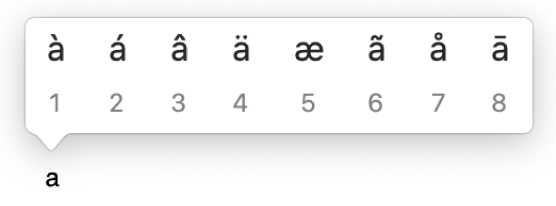
若按鍵沒有任何可能的重音標記或其他變音符號,則不會顯示選單。
在選單中,按一下你要使用的字元。
你也可以按下該標記的相對應數字鍵,或使用方向鍵來循環切換標記,然後按下空白鍵來選取一個標記。
若為特定語言的特有字元,你可能需要將鍵盤更改為其他語言以便查看。請參閱:設定另一種語言的鍵盤或其他輸入方式。
使用按鍵組合
若你經常輸入帶有重音符號和其他變音符號的字元(如 á 或 ö),使用死鍵會更快,這是一組按鍵組合,你可按下來輸入帶有變音符號的字母。
在你的 Mac 上前往 Pages App
 ,然後打開文件。
,然後打開文件。在文字中點一下你想放置字母的位置,然後按下對應變音符號的死鍵,為字母加入符號。
按下字母。
例如,若要使用 ABC 鍵盤佈局輸入 â,請按下 Option + i,然後輸入 a。
你可以使用「模擬鍵盤」來查看鍵盤佈局上的死鍵。例如,在美式鍵盤佈局上,你可以按下 Option 鍵、Shift 鍵或兩者一起來查看死鍵。
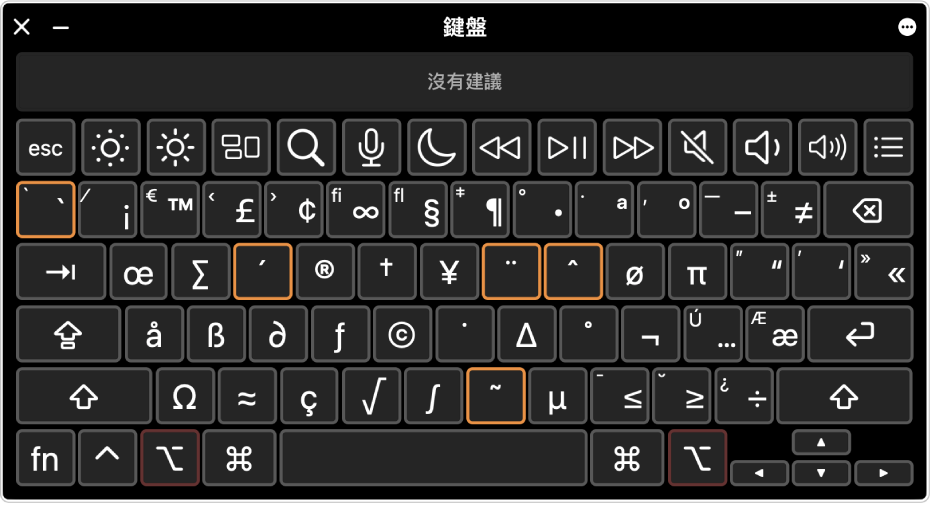
加入表情符號
你可以使用「字元檢視器」來加入表情符號和象形文字。
在你的 Mac 上前往 Pages App
 ,然後打開文件。
,然後打開文件。在文字中,按一下你想要取代表情符號的位置,然後選擇「編輯」>「表情符號和其他符號」(或按下 Control + Command + 空白鍵)。
「字元檢視器」便會顯示在你按一下的位置。若你想要讓它在你作業時保持開啟,可以將其拖至桌面。
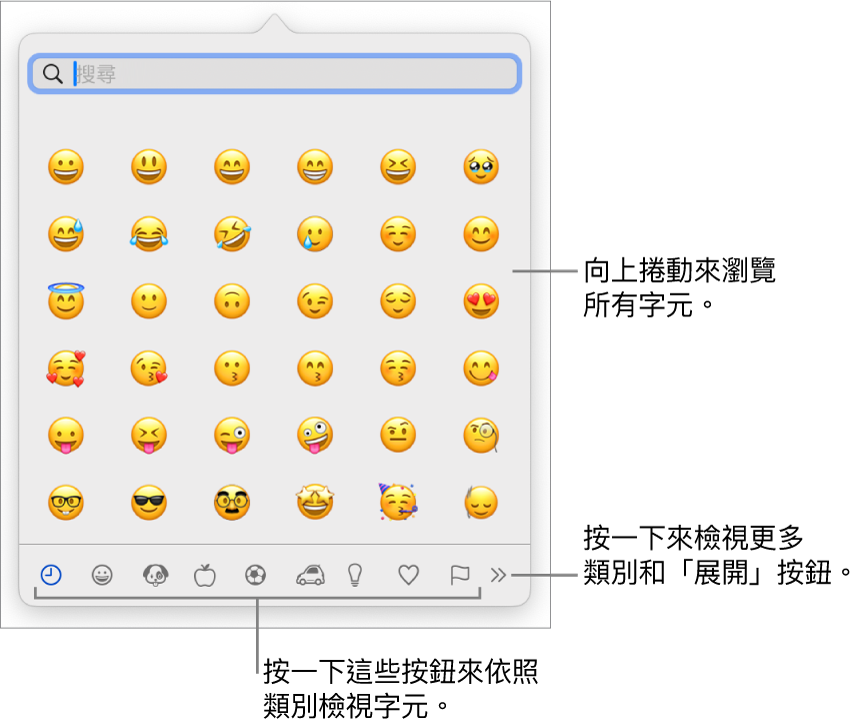
若要找到表情符號,請執行下列任一操作:
捲動來查看更多表情符號,或按一下底部的按鈕跳至某個類別。
向上捲動,然後在最上方的搜尋欄位中輸入(例如,輸入「花」來查看可用的花朵表情符號)。
若要查看表情符號的變體,例如不同的膚色,請在檢視器中按住該表情符號。
按一下表情符號來將其插入文字。
如需更多使用「字元檢視器」的相關資訊,請參閱:在 Mac 上使用表情符號和其他符號。
加特殊字元和符號
你可以使用完整的「字元檢視器」來加入數學符號、語言特定字元、代碼表、點字圖案等。
在你的 Mac 上前往 Pages App
 ,然後打開文件。
,然後打開文件。在文字中,按一下你想要取代字元的位置,然後選擇「編輯」>「表情符號和其他符號」(或按下 Control + Command + 空白鍵)。
將「字元檢視器」拖到桌面上,然後點一下
 。
。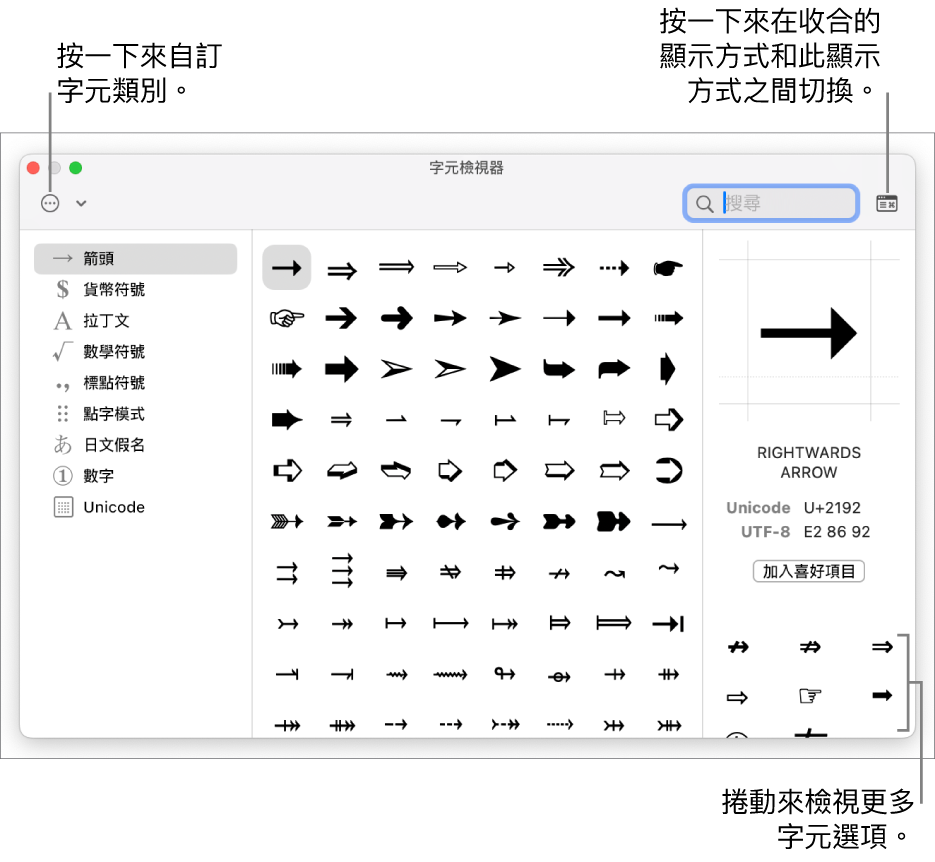
若要找到字元,請執行下列任一操作:
捲動來查看更多字元,或按一下左側的按鈕來跳至某個類別。
【注意】若要查看更多字元選項並自訂左側的類別,請按一下
 ,然後選擇「自訂列表」來選取或取消選取類別。
,然後選擇「自訂列表」來選取或取消選取類別。向上捲動,然後在最上方的搜尋欄位中輸入,例如,輸入「分數」來查看可用的分數,或輸入 Unicode 名稱或代碼。
若要查看相關字元或所選符號的字體變體,請按一下特殊字元,然後在右上角的列表中捲動。
按兩下字元來將其插入文字。
「字元檢視器」一律會以上次關閉時的狀態來開啟。按一下右上角的 ![]() 來關閉展開的顯示方式。
來關閉展開的顯示方式。